Файл: Практическая работа 1. Простые вычисления. Задание 1 Создайте книгу Практическая работа в Excel.doc
ВУЗ: Не указан
Категория: Не указан
Дисциплина: Не указана
Добавлен: 04.02.2024
Просмотров: 148
Скачиваний: 6
ВНИМАНИЕ! Если данный файл нарушает Ваши авторские права, то обязательно сообщите нам.
Практические работы по MS Excel
Практическая работа №1. Простые вычисления.
Задание 1.1
Создайте книгуПрактическая работа в Excel.
| Стоимость программного обеспечения | |||
| наименование | стоимость, $ | стоимость, руб. | стоимость, € |
| ОС windows | 1180 | | |
| пакет MS Office | 320 | | |
| 1С бухгалтерия | 500 | | |
| Антивирус DR Web | 200 | | |
| Пакет OpenOffice | 350 | | |
| итого | | | |
| Курс валюты (к рублю) | | | |
-
Записать исходные текстовые и числовые данные, оформить таблицу согласно образцу, приведенному выше. -
Рассчитать «Стоимость, руб.», используя курс доллара как абсолютный адрес. -
Рассчитать графу «Стоимость, евро», используя стоимость в рублях и используя курс доллара как абсолютный адрес. -
Рассчитать графу «Итого», используя функцию =СУММ (выделить диапазон).
Задание 1.2
В книге Практическая работа в Excel.
-
Создайте таблицу учета товаров, на втором Листе книги, пустые столбцы сосчитайте по формулам.
| курс доллара | 63,5 | | ||||||
| Таблица учета проданного товаров | ||||||||
| № п\п | название | поставлено | продано | осталось | цена в рублях за 1 товар | цена в долларах за 1 товар | всего в рублях | |
| 1 | товар 1 | 50 | 43 | | 170 | | | |
| 2 | товар 2 | 65 | 65 | | 35 | | | |
| 3 | товар 3 | 50 | 43 | | 56 | | | |
| 4 | товар 4 | 43 | 32 | | 243 | | | |
| 5 | товар 5 | 72 | 37 | | 57 | | | |
| Всего | | |||||||
-
Отформатируйте таблицу по образцу. Курс доллара- абсолютный адрес. -
Переименуйте лист Учет товара. -
Оформите таблицу (цвет шрифта, заливка, рамка таблицы) -
Сохраните работу в собственной папке.
Задание 1.3
В книге Практическая работа в Excel.
-
Составьте таблицу для выплаты заработной платы для работников предприятия на третьем Листе книги. -
Расчет заработной платы.
№ п/п
Фамилия, И.О.
Полученный доход
Налоговые вычеты
Налогооблагаемый доход
Сумма налога,
НДФЛ
К выплате
1
Попов В.И.
18000
1400
2
Богданов К.М.
9000
1400
3
Суховой П.Е.
7925
0
4
Копцева Е.В.
40635
2800
5
Ермак А.А.
39690
1400
6
Шпак Г.С.
19015
2800
Итого
-
Налогооблагаемый доход = Полученный доход – Налоговые вычеты. -
Сумма налога = Налогооблагаемый доход*0,13. -
К выплате = Полученный доход-Сумма налога НДФЛ. -
Отсортируйте таблицу в алфавитном порядке. -
Переименуйте лист Расчет заработной платы. -
Оформите таблицу (цвет шрифта, заливка, рамка таблицы) -
Сохраните работу в собственной папке.
Практические работы по MS Excel
Практическая работа №2. Использование функций СУММ, СРЗНАЧ, МИН, МАКС, ЕСЛИ.
Задание 1.1
В книге Практическая работа в Excel №2.
Заданы стоимость 1 кВт/ч электроэнергии и показания счетчика за предыдущий и текущий месяцы. Необходимо вычислить расход электроэнергии за прошедший период и стоимость израсходованной электроэнергии.
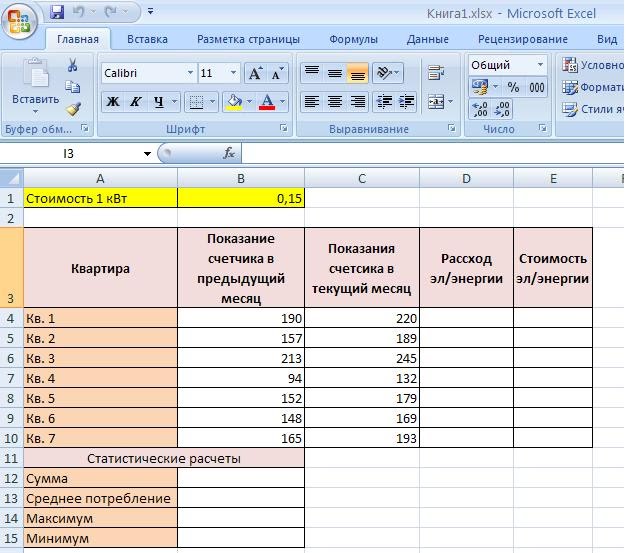
Технология работы:
1. Выровняйте текст в ячейках. Выделите ячейки А3:Е3. Главная - Формат –Формат ячейки – Выравнивание: по горизонтали – по центру, по вертикали – по центру, отображение – переносить по словам.
2. В ячейку А4 введите: Кв. 1, в ячейку А5 введите: Кв. 2. Выделите ячейки А4:А5 и с помощью маркера автозаполнения заполните нумерацию квартир по 7 включительно.
5. Заполните ячейки B4:C10 по рисунку.
6. В ячейку D4 введите формулу для нахождения расхода эл/энергии. И заполните строки ниже с помощью маркера автозаполнения.
7. В ячейку E4 введите формулу для нахождения стоимости эл/энергии. И заполните строки ниже с помощью маркера автозаполнения.
Обратите внимание!
При автозаполнении адрес ячейки B1 не меняется,
т.к. установлена абсолютная ссылка.
8. В ячейке А11 введите текст «Статистические расчеты» выделите ячейки A11:B11 и щелкните на панели инструментов кнопку «Объединить и поместить в центре».
9. В ячейках A12:A15 введите текст, указанный на рисунке.
10. В ячейке B12 с помощью функции СУММ, рассчитать общую сумму стоимости эл/энергии.
11. Аналогично функции задаются и в ячейках B13:B15.
В13-СРЗНАЧ расхода эл/энергии,
В14-МАКС расход эл/энергии,
В15-МИН расход эл/энергии.
12. Расчеты выполняются на Листе 1, переименуйте его в Электроэнергию.
Логические функции предназначены для проверки выполнения условия или проверки нескольких условий.
Функция ЕСЛИ позволяет определить выполняется ли указанное условие. Если условие истинно, то значением ячейки будет выражение1, в противном случае – выражение2.
Синтаксис функции
=ЕСЛИ(логическое_выражение;значение_если_истина;значение_если_ложь)
Пример: Вывести в ячейку сообщение «тепло», если значение ячейки B2>20, иначе вывести «холодно» =ЕСЛИ(B2>20;”тепло”;”холодно”)
Пример: вывести сообщение «выиграет» если значение ячеек Е4<3 и Н98>=13 (т.е. одновременно выполняются условия), иначе вывести «проиграет»
=ЕСЛИ(И(E4<3;H98>=13);”выиграет”;”проиграет”)
Часто на практике одного условия для логической функции мало. Когда нужно учесть несколько вариантов принятия решений, выкладываем операторы ЕСЛИ друг в друга. Таким образом, у нас получиться несколько функций ЕСЛИ в Excel.
Синтаксис будет выглядеть следующим образом:
=ЕСЛИ(логическое_выражение;значение_если_истина;ЕСЛИ(логическое_выражение;значение_если_истина;значение_если_ложь))
Здесь оператор проверяет два параметра. Если первое условие истинно, то формула возвращает первый аргумент – истину. Ложно – оператор проверяет второе условие.
Пример:
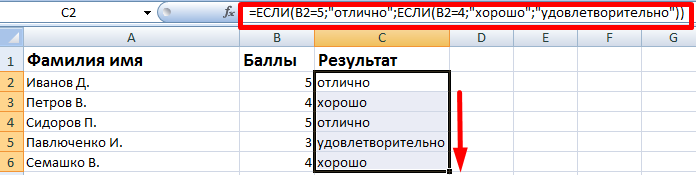
Задание 1.2
-
Заполнить таблицу и отформатировать по образцу (Лист 2 «Экзамены»)
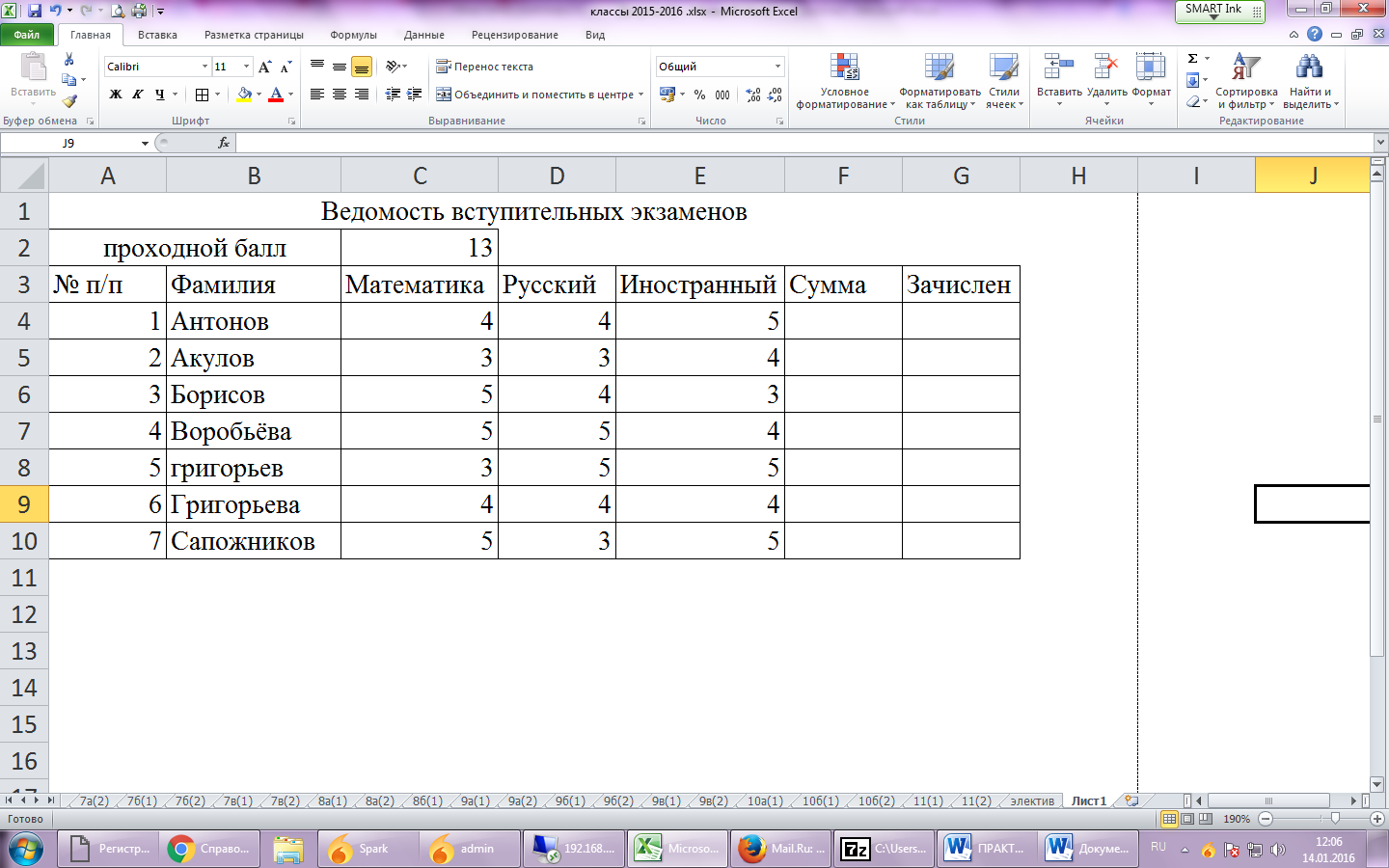
-
Заполните формулой =СУММ диапазон ячеек F4:F10 -
В ячейках диапазона G4:G10 должно быть выведено сообщение о зачислении абитуриента. -
Абитуриент зачислен в институт, если сумма баллов больше или равна проходному баллу и оценка по математике 4 или 5, в противном случае – не зачислен.
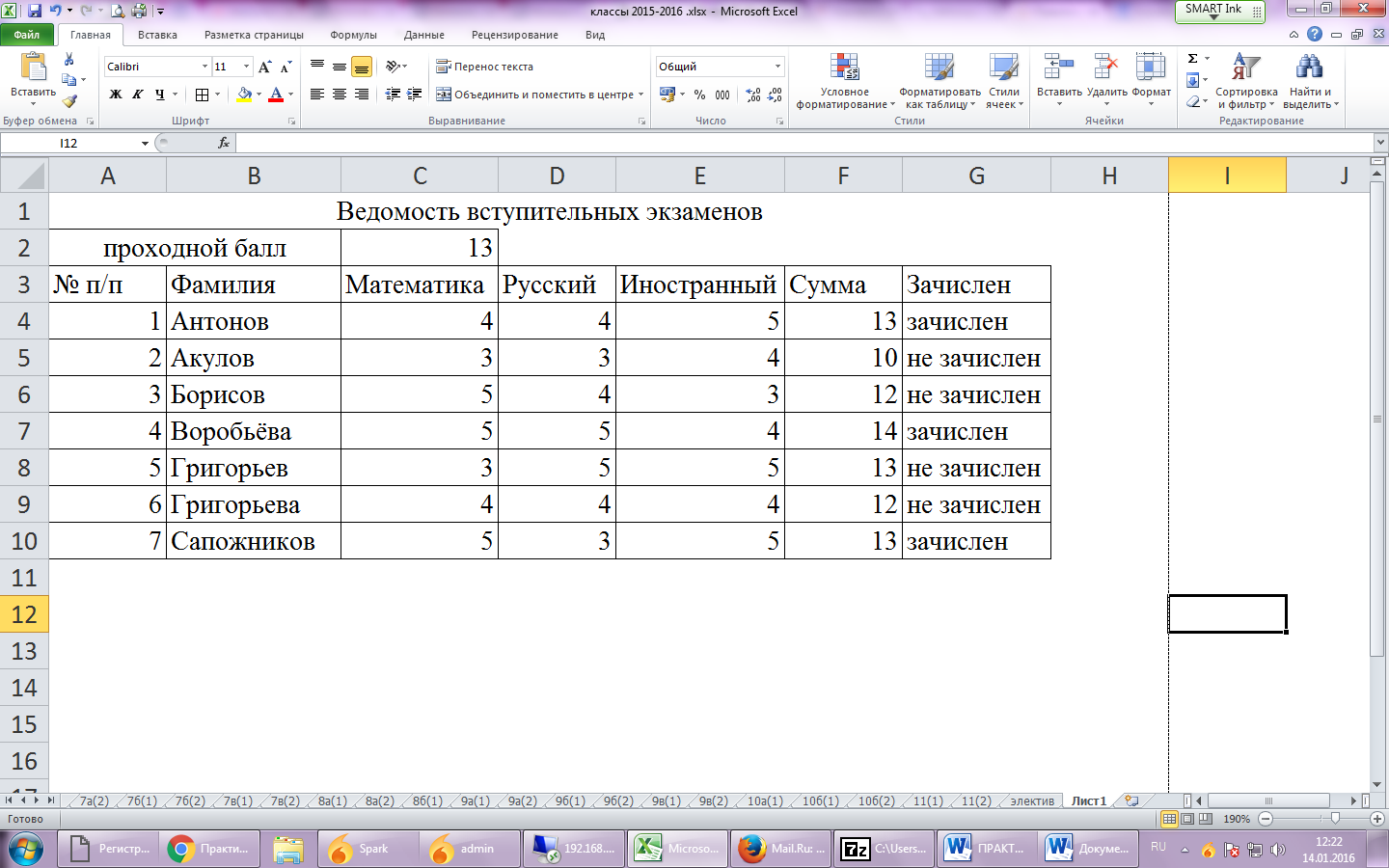
Задание 1.3 (Самостоятельная работа)
1. Создайте таблицу оклада работников предприятия на Листе 3 («Оклад») книги.
| Оклад работников предприятия | |||
| статус | категория | оклад | премии |
| начальник | 1 | 15 256,70р. | 5 000,00р. |
| инженеры | 2 | 10 450,15р. | 4 000,00р. |
| рабочие | 3 | 5 072,37р. | 3 000,00р. |
2. Ниже создайте таблицу для вычисления заработной платы работников предприятия.
| Заработная плата работников предприятия | ||||||
| № п/п | фамилия рабочего | категория рабочего | оклад рабочего | ежемесяч ные премии | подоход ный налог (ПН) | заработная плата (ЗП) |
| 1 | Иванов | 3 | | | | |
| 2 | Петров | 3 | | | | |
| 3 | Сидоров | 2 | | | | |
| 4 | Колобков | 3 | | | | |
| 5 | Коврижкин | 3 | | | | |
| 6 | Алексеева | 3 | | | | |
| 7 | Королев | 2 | | | | |
| 8 | Боготырев | 2 | | | | |
| 9 | Морозов | 1 | | | | |
| 10 | Еремина | 3 | | | | |
| Итого | | |||||
3. Оклад рабочего зависит от категории, используйте логическую функцию ЕСЛИ для трех условий.
4. Ежемесячная премия рассчитывается таким же образом.
5. Подоходный налог считается по формуле: ПН=(оклад+премяя)*0,13.
6. Заработная плата по формуле:

